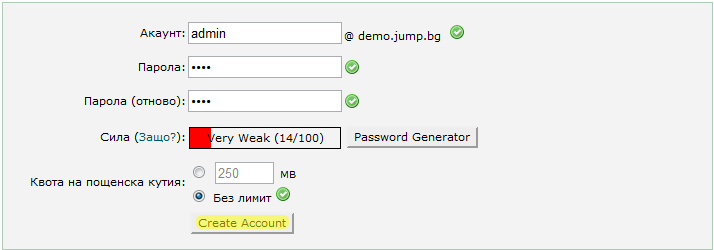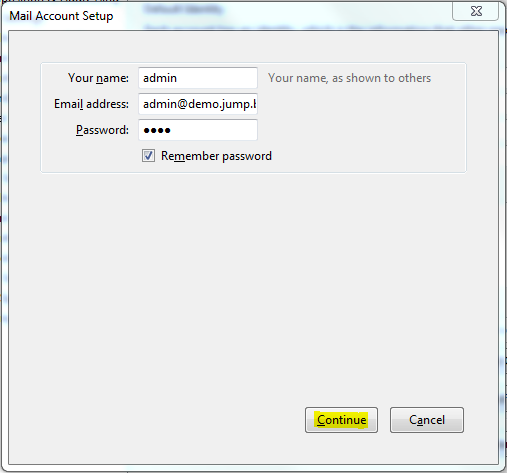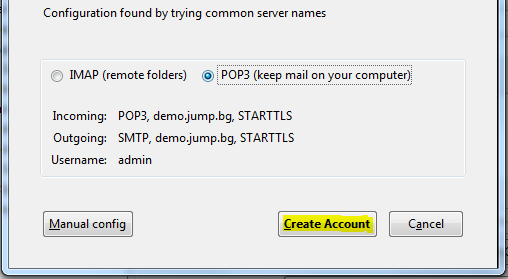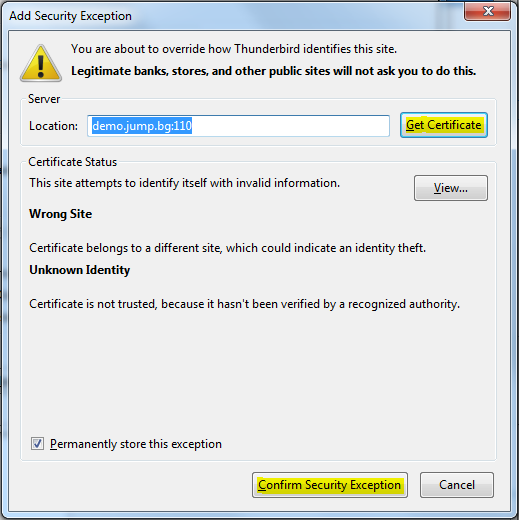Mozilla Thunderbird е програма, достъпна както за Windows, така и за Linux базирани операционни системи, която Ви дава чудесен контрол над Вашата поща. С нея Вие ще можете да създавате няколко пощенски акаунта, както и да контролирате тяхната идентичност (името на пощенският акаунт, Вашият подпис и т.н.). С този софтуер ще можете да създавате и допълнителни папки и филтри, чрез които да разпределяте пощата според различни критерии, а това е чудесна опция ако желаете да разполагате с по-организирана поща.
Mozilla Thunderbird е програма, достъпна както за Windows, така и за Linux базирани операционни системи, която Ви дава чудесен контрол над Вашата поща. С нея Вие ще можете да създавате няколко пощенски акаунта, както и да контролирате тяхната идентичност (името на пощенският акаунт, Вашият подпис и т.н.). С този софтуер ще можете да създавате и допълнителни папки и филтри, чрез които да разпределяте пощата според различни критерии, а това е чудесна опция ако желаете да разполагате с по-организирана поща.
За да добавите поща в Mozilla Thunderbird, то Вие първо трябва да сте създали самата пощенска кутия. Това се извършва бързо и лесно чрез Вашият хостинг контролен панел - cPanel - > Email Акаунти. За целта на тази помощна статия ще създадем пощенският акаунт "admin@demo.jump.bg" с парола "demo":
Ако желаете да научите повече за това как се създава мейл акаунт чрез контролният Ви панел, можете да прочетете следната помощна статия.
Следващата стъпка е да отворите своят Thunderbird клиент и да посетите менюто Tools -> Account Settings. В долният десен ъгъл ще забележите падащото меню Account Actions. Натиснете го и изберете бутона Add Mail Account. Това ще Ви даде възможността за добавяне на нов пощенски акаунт:
След като натиснете бутона "Continue", Thunderbird ще Ви пита за предпочитаният от Вас начин за използване на пощата (POP3 или IMAP протокол). В този пример ще използваме POP3:
С натискането на бутона "Create Account", ще Ви се поиска да добавите няколко изключения към Вашите настройки на Thunderbird. Това е нашият SSL сертификат, инсталиран за всички мейл услуги, който Ви предоставя допълнителна сигурност и ниво на криптация. За да оторизирате този сертификат и да го добавите към Вашият Thunderbird, натиснете бутона "Get Certificate" и след това "Confirm Security Exception". Имайте предвид, че без да приемете този сертификат, Вашият нов пощенски акаунт може да не работи коректно:
Не е нужно да въвеждате повече настройки като incoming mail server, outgoing mail server или портове, тъй като програмата ги засича автоматично. Това са всички стъпки, които трябва да направите за да имате един напълно функциониращ пощенски акаунт в Mozilla Thunderbird.